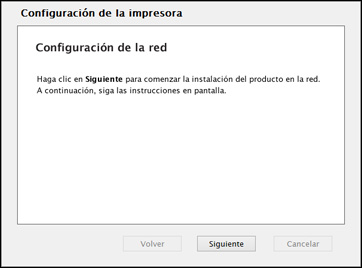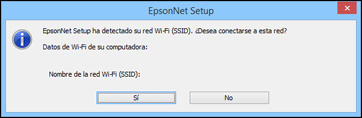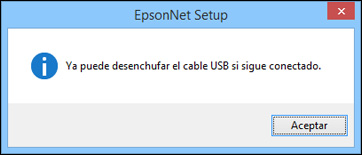Para añadir
su producto a una red inalámbrica, es posible que tenga que saber
el nombre (SSID) y la contraseña de la red inalámbrica. Si tiene la
utilidad de seguridad habilitada, también necesita saber la clave
WEP o la contraseña WPA.
Note: Si su
computadora no tiene un lector de CD/DVD o si está utilizando un
Mac, se requiere una conexión a Internet para obtener el software
del producto.
- Asegúrese de que el producto esté encendido, pero que
NO ESTÉ CONECTADO a su
computadora con un cable USB.
Note: En Windows, si aparece la pantalla Nuevo hardware encontrado, haga clic en Cancelar y desconecte el cable USB.
- Introduzca el CD del producto o descargue el paquete de software del producto de la página global.latin.epson.com/Soporte.
- Seleccione su idioma y haga clic en Siguiente (Windows), o haga clic en Continuar y haga clic en Continuar otra vez (OS X).
- Acepte el acuerdo de licencia del software para continuar con la instalación del software.
- Cuando vea una de las
siguientes pantallas, haga clic en Instalar.
Windows
OS X
Note: En OS X, instale la utilidad Software Updater para recibir actualizaciones del firmware y software para su producto.La instalación del software tarda varios minutos. Espere hasta que termine la instalación. - OS X: Si ve el siguiente mensaje, haga clic en Sí o en No para continuar.
- Cuando aparezca la pantalla Configuración de la impresora, haga clic en Siguiente (Windows) o en Iniciar (OS X) para comenzar la configuración del producto en la red.
- Cuando vea la siguiente pantalla, seleccione Conexión inalámbrica y haga clic en Siguiente (Windows) o en Continuar (OS X).
- Cuando vea la siguiente pantalla, seleccione Voy a configurar la impresora por primera vez y haga clic en Siguiente (Windows) o en Continuar (OS X).
- Windows: Cuando vea la siguiente pantalla, seleccione Conectar un cable USB temporalmente y haga clic en Siguiente.
- Cuando vea la pantalla Información de su red inalámbrica, haga clic en Siguiente (Windows) o en Continuar (OS X).
- OS X: Cuando vea la siguiente pantalla, haga clic en Continuar.
- En la siguiente pantalla, asegure que su producto haya terminado la carga de la tinta, luego haga clic en Siguiente (Windows) o en Continuar (OS X).
- Cuando vea la siguiente
pantalla, conecte un cable USB, tal como se muestra a continuación,
y espere hasta que el instalador detecte su producto.
Note: Si no se detecta el producto, compruebe que esté encendido.
- Cuando vea la siguiente pantalla, haga clic en Siguiente (Windows) o en Iniciar la configuración de red (OS X).
- Cuando vea la pantalla
Advertencia sobre cortafuegos o firewalls, haga clic en
Siguiente.
Note: Si aparece un mensaje de alerta de firewall, haga clic en Desbloquear o en Permitir para que continúe el programa EpsonNet Setup. No seleccione Preguntarme más tarde, Mantener bloqueado o Bloquear.
- Si ve la siguiente pantalla, haga clic en Sí (Windows) o en Aceptar (OS X).
- Realice una de las
siguientes acciones:
- Windows: Si tiene una computadora portátil o de escritorio inalámbrica, continúe con el paso 20.
- OS X: Si tiene una computadora portátil o de escritorio inalámbrica y ve los siguientes mensajes, haga clic en Aceptar y haga clic en Permitir para que EpsonNet Setup pueda obtener la información de su contraseña. Luego, continúe con el paso 20.
- Todos los otros usuarios: Continúe con el paso 18.
- Si ve la siguiente
pantalla, espere mientras su sistema busca el nombre de su red
(SSID), luego seleccione el SSID de la lista que aparece y haga
clic en Siguiente.
Note: Si su contraseña WPA contiene letras mayúsculas o minúsculas, asegúrese de anotarlas correctamente. Si no sabe el nombre (SSID), la clave WEP o la contraseña WPA de su red inalámbrica, póngase en contacto con la persona que configuró su red inalámbrica antes de continuar.
- Cuando vea la siguiente pantalla, introduzca la contraseña de su red y haga clic en Siguiente.
- Espere varios minutos para que finalice la configuración de la red inalámbrica y aparezca un mensaje de confirmación. Cuando vea este mensaje, desconecte el cable USB y haga clic en Aceptar. Luego, haga clic en Finalizar en la pantalla Instalación terminada.
- OS X: Cuando vea la siguiente pantalla,
haga clic en Añadir impresora y
siga las instrucciones que aparecen en pantalla para añadir su
producto y la cola de impresión a su sistema. Luego, haga clic en
Continuar.
Note: Asegúrese de seleccionar su producto Epson de la lista desplegable Usar o Uso.
- Cuando vea la siguiente pantalla, imprima una página de prueba y haga clic en Siguiente o en Continuar (OS X).
- Windows: El sistema comienza a buscar el
firmware más reciente para su producto. Si ve la siguiente
pantalla, hay un nuevo firmware disponible. Haga clic en
Siguiente y siga las
instrucciones que aparecen en pantalla. Cuando esté listo, haga
clic en Iniciar y espere hasta
que finalice la actualización del firmware.
IMPORTANTE: NO APAGUE SU PRODUCTO O INTERRUMPA EL PROCESO DE BÚSQUEDA DEL FIRMWARE.
- Siga las instrucciones que aparecen en pantalla para finalizar la configuración del producto. Cuando vea la siguiente pantalla, haga clic en Salir (Windows) o en Cerrar (OS X) para cerrar el programa de instalación.